如何格式化硬盘(如何格式化新买回来的硬盘图文)
摘要第一步:先下载“DiskGenius”软件第二步:打开“DiskGenius”软件第三步:选择新买回来的硬盘第四步:在任务栏找到硬盘选项第五步:选择快速分区第六步:选择自己喜欢分多少个盘符第七步:把C
第一步:先下载“DiskGenius”软件
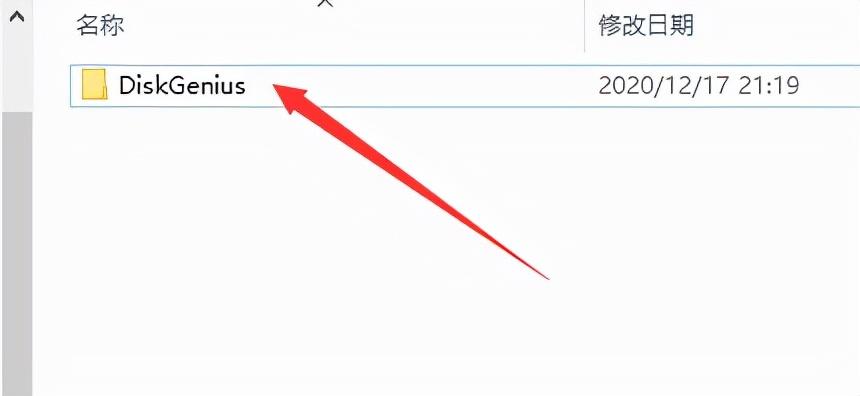
第二步:打开“DiskGenius”软件

第三步:选择新买回来的硬盘

第四步:在任务栏找到硬盘选项

第五步:选择快速分区

第六步:选择自己喜欢分多少个盘符
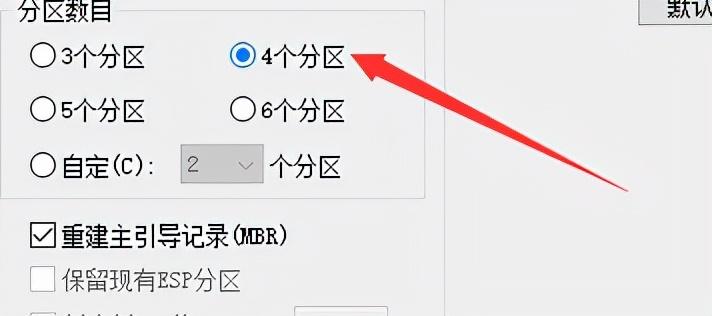
第七步:把C盘容量调大些,因为要装系统和临时文件,卷标可以清空或者保留

第八步:对齐分区到此扇区数的整数倍打上勾

第九步:按确定

第十步:完成
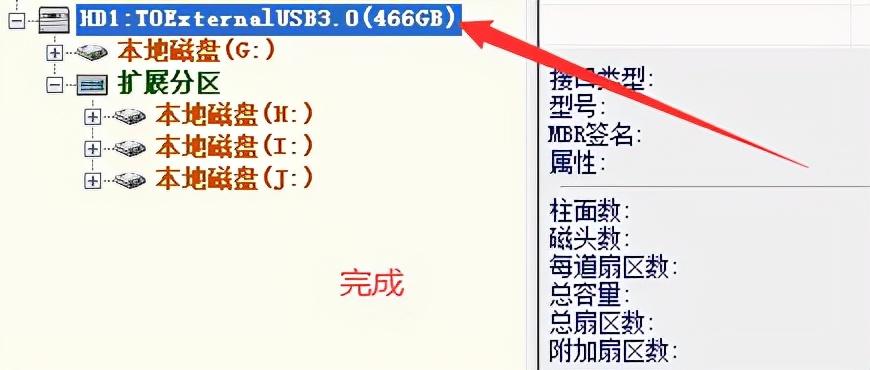
注意:如果是旧硬盘想重新分区,先将重要文件保存
注意:如果是旧硬盘想重新分区,先将重要文件保存
注意:如果是旧硬盘想重新分区,先将重要文件保存
注意:如果是旧硬盘想重新分区,先将重要文件保存
注意:如果是旧硬盘想重新分区,先将重要文件保存
注意:如果是旧硬盘想重新分区,先将重要文件保存
原创声明:本创作是本人在今日头条的原创内容,如需转载请注明来源和原作者。
















